本文搭建方式:VMess+WS(websocket)+TLS,可以提前看一下出现问题一节,对可能出现的情况有所了解,开始之前,请先将自己的域名解析到自己VPSS对应的IP地址。
正文开始之前,先插播个广告,推荐一些性价比较高的VPS,有购买VPS打算的,可以使用我的推介链接,这样你不仅可以优惠购买,我也会得到一定的返券,感谢你对我写文创作的支持!没有购买VPS打算的,可以跳过这一部分。
一、搬瓦工VPS推荐
速度、性价比都较好: 老牌商家,一分价钱一分货,套餐选择上肯定是越好的越贵,选择适合自己的,但从速度上来说,VPS 速度:香港线路 > CN2 GIA 线路 > CN2 线路 > 普通线路。搬瓦工优惠券: BWH3HYATVBJW,此券为全网当前最高优惠力度:6.58%。
| 线路 | CPU | 内存 | 硬盘 | 带宽 | 流量 | 价格 | 购买链接 |
|---|---|---|---|---|---|---|---|
| CN2(推荐) | 1x Intel Xeon | 1024 MB | 20 GB SSD | 1 Gbps | 1 TB/月 | $49.99/年 | 购买 |
| CN2 GIA(特别推荐) | 2x Intel Xeon | 1 GB | 20GB SSD | 2.5 Gbps | 1000GB/月 | $169.99/年 | 购买 |
更多可选超高性价比套餐参见:搬瓦工VPS套餐。
二、Rackerd VPS推荐
性价比较高: 提供大流量、大硬盘,支持PayPal、支付宝、微信等多种付款方式,电信走CN2 GT,联通直达机房(极佳),移动强制走联通链路,算是非CN2线路之外优化的相当不错的。
| 内存 | CPU | SSD | 流量 | 价格 | 购买 |
|---|---|---|---|---|---|
| 768MB | 1核 | 12GB | 1T/月 | $10.88/年 | 链接 |
| 2G | 2核 | 35GB | 4T/月 | $24.98/年 | 链接 |
| 3GB | 3核 | 45GB | 6.5T/月 | $24.28/年 | 链接 |
更多可选超高性价比套餐参见:Racknerd VPS套餐。
三、OLVPS VPS推荐
便宜、低价: 入门级KVM VPS推荐,OLVPS成立于2018年,走的是性价比路线,支持支付宝付款,适合新手。
| 内存 | CPU | 硬盘 | 流量 | 价格 | 购买 |
|---|---|---|---|---|---|
| 384MB | 1核 | 5GB | 512GB/月 | ¥8/月 | 链接 |
| 768MB | 2核 | 5GB | 1T/月 | ¥15/月 | 链接 |
| 1GB | 3核 | 20GB | 2T/月 | ¥30/月 | 链接 |
更多可选超高性价比套餐参见:OLVPS VPS 套餐。
四、搭建脚本说明
使用到的官网安装脚本:https://github.com/v2fly/fhs-install-v2ray,该脚本在执行时会提供info和error等信息,请仔细阅读。
五、环境信息
- 系统:Debian GNU/Linux 10
- 这里使用的root用户
- v2ray-core版本:v4.44.0,地址:https://github.com/v2fly/v2ray-core/releases ;
- v2rayN:5.9,地址:https://github.com/2dust/v2rayN/releases ;
六、开始搭建
6.1连接VPS
这篇文章里有使用xshell远程连接VPS的细节。
6.2更新
apt update
6.3安装curl
apt install curl
6.4安装v2ray
使用curl进行安装
// 安裝執行檔和 .dat 資料檔
bash <(curl -L https://raw.githubusercontent.com/v2fly/fhs-install-v2ray/master/install-release.sh)
在安装过程中,会打印详细的安装说明,里面有使用的配置文件信息,显示配置文件在/usr/local/etc/v2ray/config.json这个位置。
输入vi /usr/local/etc/v2ray/config.json命令,编辑配置文件的内容为以下内容:
{
"log": {
"access": "/var/log/v2ray/access.log",
"error": "/var/log/v2ray/error.log",
"loglevel": "warning"
},
"inbounds": [{
"port": 11055,
"protocol": "vmess",
"settings": {
"clients": [{
"id": "27848739-7e62-4138-9fd3-098a63964b6b",
"level": 1,
"alterId": 0
}
]
},
"streamSettings": {
"network": "ws",
"wsSettings": {
"path": "/tech"
}
}
}
],
"outbounds": [{
"protocol": "freedom"
}
]
}
6.5 启动v2ray服务
#启动并加入开机自启
systemctl start v2ray;systemctl enable v2ray
6.6 安装nginx
执行安装
apt install -y nginx
新建网页目录
这里在假设是/root/www。
mkdir -p /root/www
新建首页
在/root/www目录下新建一个index.html文件,
vi /root/www/index.html
内容如下:
<html>
<title>欢迎访问四个空格</title>
<head><meta charset="UTF-8"></head>
<body>
<a href="https://www.yomige.org/install-v2ray-v-4-44-on-debian-2022/">四个空格</a>
</body>
</html>
新建配置文件
注: 不同版本的nginx配置文件可能有区别,我的是nginx/1.18.0,配置文件/etc/nginx/sites-enabled/default。或者你的配置文件可能在/etc/nginx/conf.d/default.conf。
输入vi /etc/nginx/sites-enabled/default命令,编辑nginx配置文件为如下内容:
server{
listen 80;
server_name v1.xxxx.com;
index index.html;
root /root/www/;
}
这里你可能需要将
/etc/nginx/nginx.conf中第一行user www-data改为user root,即当前用户。
启动nginx服务
#启动Nginx并设置为开机自启
systemctl start nginx;systemctl enable nginx
#查看nginx启动状态
systemctl status nginx
在浏览器里访问v1.xxxx.com,如果正常则说明nginx配置没问题,这是是没有加密的,不带HTTPS的网址:http://v1.xxxx.com。
6.7 安装certbot并申请ssl证书
详细的申请证书流程参考: certbot instructions – Nginx on Debian 10 (buster)。具体如下:
安装snapd
apt install -y snapd
确保snapd为最新版本
snap install core; snap refresh core
安装certbot
snap install --classic certbot
创建软链
ln -s /snap/bin/certbot /usr/bin/certbot
申请证书
运行certbot --nginx开始申请证书,如下:
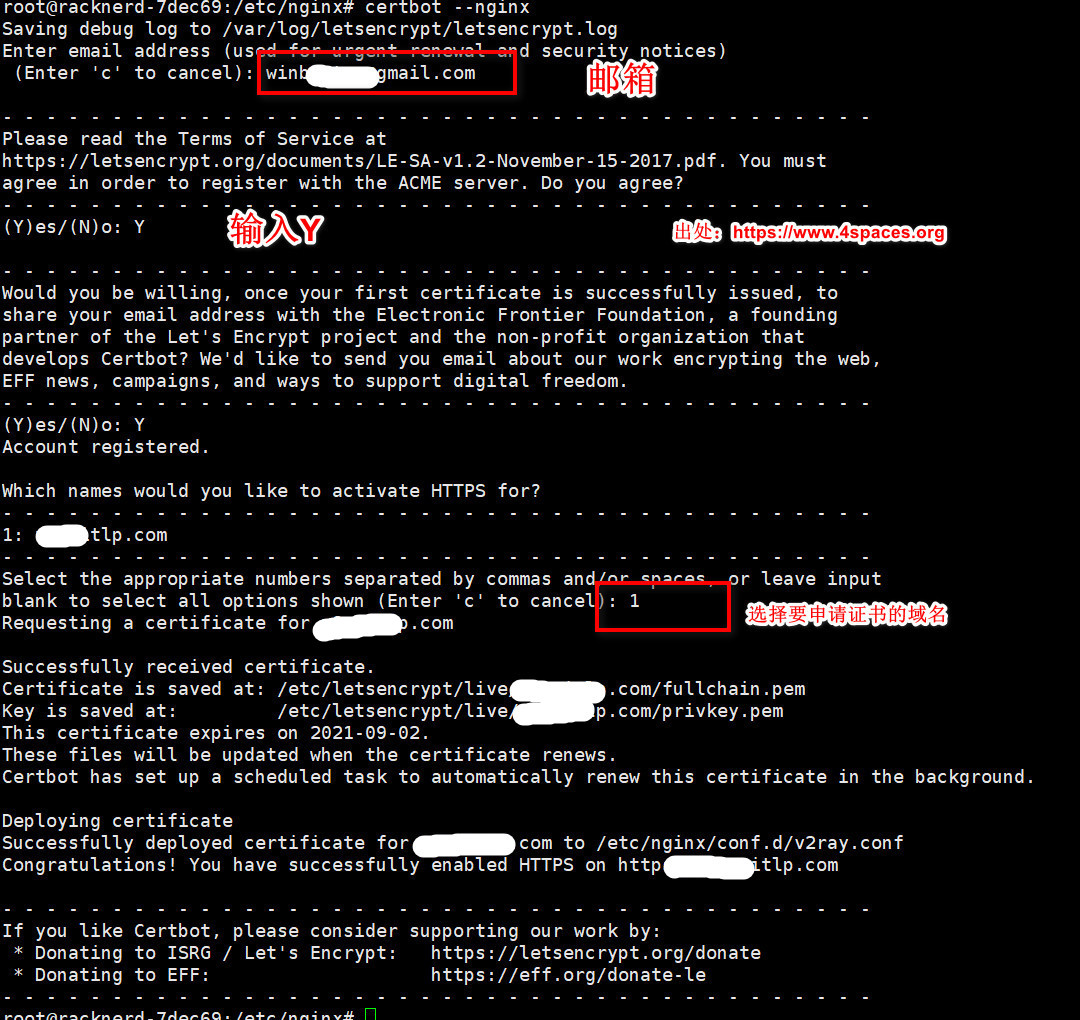
稍等一会,会提示证书安装成功! 你会发现nginx的配置已经更改,我的/etc/nginx/sites-enabled/default文件被自动修改为以下内容:
server{
server_name v1.xxxx.com;
index index.html;
root /root/www/;
listen 443 ssl; # managed by Certbot
ssl_certificate /etc/letsencrypt/live/v1.xxxx.com/fullchain.pem; # managed by Certbot
ssl_certificate_key /etc/letsencrypt/live/v1.xxxx.com/privkey.pem; # managed by Certbot
include /etc/letsencrypt/options-ssl-nginx.conf; # managed by Certbot
ssl_dhparam /etc/letsencrypt/ssl-dhparams.pem; # managed by Certbot
}
server{
if ($host = v1.xxxx.com) {
return 301 https://$host$request_uri;
} # managed by Certbot
listen 80;
server_name v1.xxxx.com;
return 404; # managed by Certbot
}
此时,在浏览器里访问v1.xxxx.com已经是https开头的了,地址:https://v1.xxxx.com。
6.8 添加v2ray转发
将/etc/nginx/sites-enabled/default更改为以下内容:
server{
server_name v1.xxxx.com;
index index.html;
root /root/www/;
listen 443 ssl; # managed by Certbot
ssl_certificate /etc/letsencrypt/live/v1.xxxx.com/fullchain.pem; # managed by Certbot
ssl_certificate_key /etc/letsencrypt/live/v1.xxxx.com/privkey.pem; # managed by Certbot
include /etc/letsencrypt/options-ssl-nginx.conf; # managed by Certbot
ssl_dhparam /etc/letsencrypt/ssl-dhparams.pem; # managed by Certbot
## 添加这部分内容,22055对应/usr/local/etc/v2ray/config.json 里面inbounds端口
## /tech客户端配置的时候需要,对应/usr/local/etc/v2ray/config.json streamSettings里的path
location /tech {
proxy_redirect off;
proxy_pass http://127.0.0.1:11055;
proxy_http_version 1.1;
proxy_set_header Upgrade $http_upgrade;
proxy_set_header Connection "upgrade";
proxy_set_header Host $http_host;
}
}
server{
if ($host = v1.xxxx.com) {
return 301 https://$host$request_uri;
} # managed by Certbot
listen 80;
server_name v1.xxxx.com;
return 404; # managed by Certbot
}
然后运行systemctl restart nginx重启nginx。
6.9 客户端v2rayN配置
大体截图:
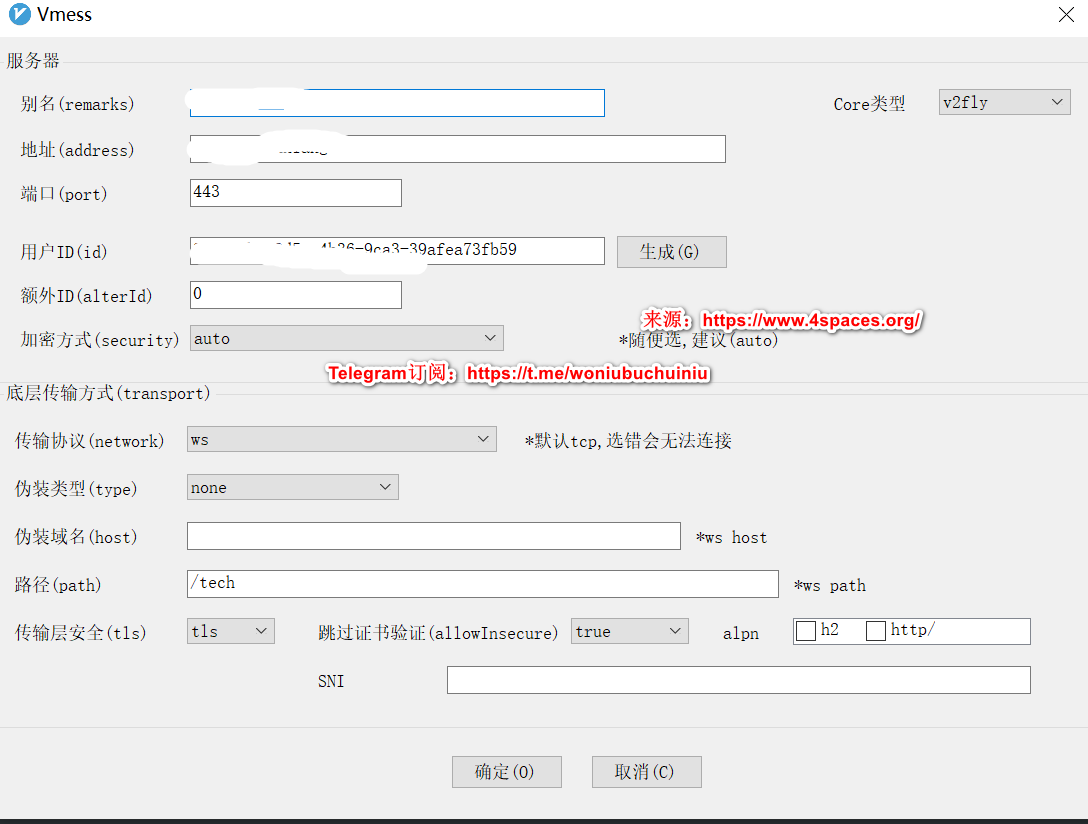
6.10 使用Google BBR开启加速
细节参考: Debian 9/10快速开启Google BBR实现v2ray高效单边加速。
观看Youtube 4k高清视频,播放速度还可以:
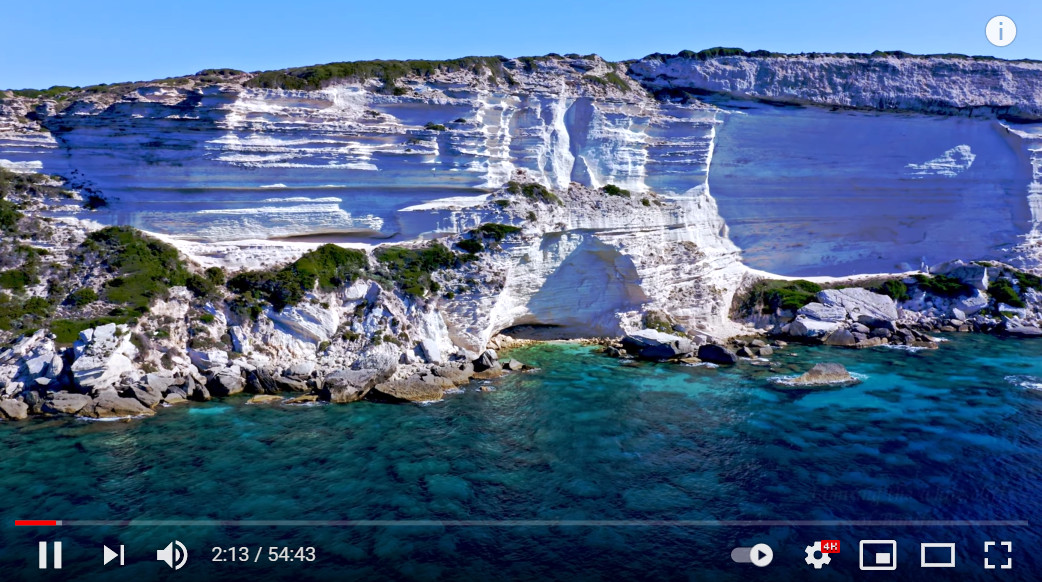
6.11 优化网络,隐藏真实IP
细节参考: 安装warp解决Google搜索出现人机验证、解锁Netfix非自制剧最新教程 。
七、卸载
执行脚本的卸载命令即可:
bash <(curl -L https://raw.githubusercontent.com/v2fly/fhs-install-v2ray/master/install-release.sh) --remove
八、出现问题
8.1 Debian系统删除、回车不好用?
8.2 Cloudflare要不要启用CDN?
启用后比较慢,针对国内,作用可能会隐藏真实IP,除非IP被墙,大概率你是不需要启用的。
8.3 Nginx 403 forbidden错误常见情形盘点?
如果访问你的域名,nginx日志出现403错误,可以参考这篇文章:Nginx 403 forbidden错误常见情形盘点。
8.4 使用v2ray访问谷歌提示异常流量?
解决办法详见: 使用v2ray访问谷歌提示异常流量。
8.5 启用cloudflare cdn之后v2ray报403错误?
解决办法详见: 启用cloudflare cdn之后v2ray报403错误。
8.6 防火墙端口管理
解决办法详见: CentOS开放端口的方法。
8.7 Nginx日志,访问path路径,502错误?
解决办法详见: SELinux服务器Nginx反向代理返回502错误问题。
8.9 CentOS无法安装snap?
解决办法详见: 如何在CentOS 8上安装Snap?。
九、问题交流
- Telegram群组
在学习的过程中遇到任何问题都可以加入Telegram群组进行交流-> 加入群组。
- 邮件:
有问题您可以可以通过邮件进行沟通:欢迎联系。




按照教程网页能显示,用233的v2ray的改完ws后连接不能访问网络。
域名必须是.com吗
不是的,什么都行。
网页设置好以后显示welcome to nginx
说明你的Nginx配置文件是默认的,看下你用的配置文件。
我解决了,Nginx配置在另一个目录下,这两个目录是随机选一个的吗?我重装了vps的系统,发现Nginx配置选择了不同的目录
这个看个人喜好,也跟Nginx版本有关,最早是/etc/nginx/conf.d/ ,目前/etc/nginx/site-enabled下的是启动的配置文件。这两个位置都可以,因为都在/etc/nginx/nginx.conf里指定了。
Warp引用的文件失效了,这个有更新吗?或者有什么解决办法
你试试这一个:https://www.yomige.org/1233.html ,最近我用的是这个,还可以,但是也有概率,有时一下就刷到了,有时得好几天。
版主,这两个问题不方便回答吗?
不好意思,本来要回复的,后来忘了
好的,搞定了,多谢
版主,我换了ip然后重新配置后,网页无法访问,显示拒绝了我们的连接请求,申请证书前的步骤应该都完成了,不知道问题出在哪
换IP之后,你的域名得重新解析,把Ip地址换成新的
甚至我用站长之家去查域名网址,已经可以查到我vps的ip了
昨天傍晚重启了几次nginx恢复了,结果今天下午又失效了,打开域名网站,响应时间过长无法访问此网站…
这个问题应该出在哪里?是racknerd的vps崩了吗?还是cloudflare哪里设置需要调整?
hello站长,我在浏览器里访问xxx.com可以显示新建的首页,但是加上v1.xxx.com后却无法显示,报错是:响应时间过长。“v1”也有添加进二级域名解析。这是为何呢?
另外“/etc/nginx/sites-enabled/default”配置文件的修改,是吧里面的内容全部删除再替换成server{
listen 80;
server_name v1.xxxx.com;
index index.html;
root /root/www/;
}这个吗?
是的。如果v1.xxx.com无法限制,得看你的nginx的具体配置了,是不是把这个地址也添加到了配置里。
你好,上次问添加v1之后无法访问的问题已经解决。
但是接着我在完成“步骤6.7”,添加证书后网站直接显示:
“404 Not Found nginx/1.14.2”
查看配置,确实是按照你的教程填写。
尝试删除证书后,网站又可以正常访问。
请问要怎么排查问题呢?
404就是访问的地址没找到,得看下你具体的访问地址以及你nginx配置和访问的地址对应起来了吗
ssl 证书 过期了 ,续签可不可以,curl https 提示证书过去 应该怎么解决
弄个定时任务,自动续签。
问题找到了 443 端口被封了
443 端口被封 怎么使用WS
不用443端口也行,只不过地址上需要加个对应端口。哪家主机,看看能申请更换吗
怎么加对应端口?
请问版主,这个机制,现在很容易被封端口,请问有什么更好的办法吗?